题目描述
目录hw1下的图像是一些胶片的照片,请将其进行度量矫正。
推荐流程:采用Canny算子,检测边缘点;采用Hough直线检测,根据边缘点检测胶片边缘对应的4条直线;4条直线在图像平面中的交点为胶片图像的4个顶点。根据4个顶点与真实世界中胶片的位置(假设胶片图像长宽比为4:3),得到两个平面之间的单应变换矩阵,并根据单应变换矩阵实现图像矫正。
基本思路
- 使用Canny算子,检测边缘点;
- 以边缘点作为输入,采用Hough直线检测,检测出最多点共线的四条直线,这四条直线的交点就是照片中屏幕的四个顶点;
- 假设胶片图像长宽比为4:3,那么此时已知四个匹配的点,可以求解出两个平面之间的单应变换矩阵;
- 从而可以使用原图像、单应变换矩阵,对原图像进行变换,即可实现图像矫正。
实现日志
Canny边缘检测:Python OpenCV Canny边缘检测算法的原理与实现_乔卿的博客-CSDN博客
Hough直线检测:Python OpenCV Hough直线检测算法的原理与实现_乔卿的博客-CSDN博客
在具体实现时,发现对于给定的图像,几乎不可能通过调整阈值的方式,使得Hough检测到的直线刚好是屏幕边框。经过多轮调整,在下界为180、上界为260时取得了较为理想的结果,如下图所示。
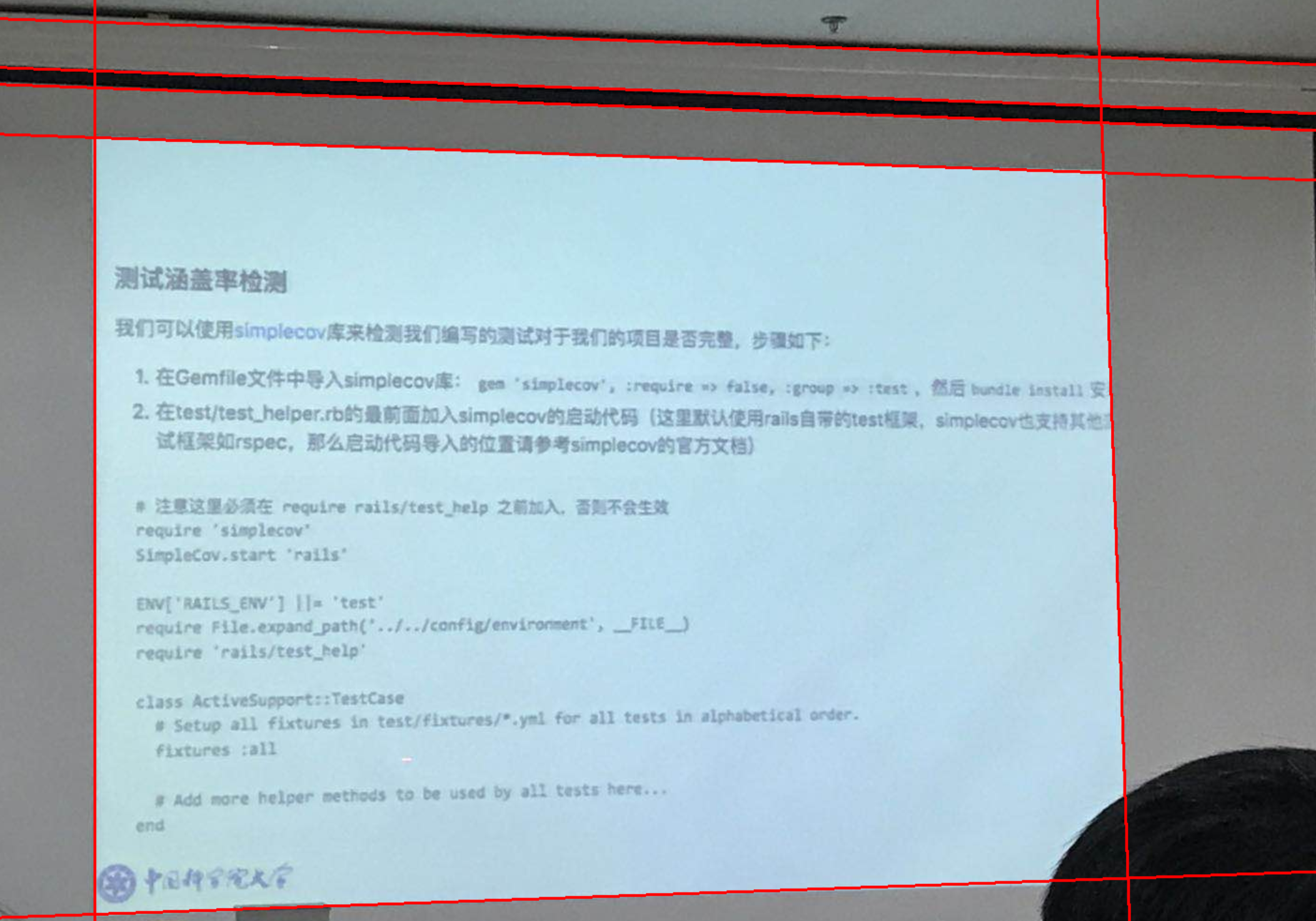
对于三张图像,经过实验,最终选择的最佳阈值为:
correct('images/1.jpeg', 180, 260)
correct('images/2.jpeg', 30, 100)
correct('images/3.jpeg', 100, 160)
但即便是最佳阈值,也无法做到仅检测出四条线。思考过后,决定加入一步人工筛选。有两种可行的技术方案:
- 人工筛选直线
- 人工筛选交点
考虑到如果筛选交点的话,工作量明显比筛选直线更大,所以选择人工筛选直线。后面有时间的话考虑加入图形化界面,目前因时间原因,选择专注于算法本身,暂不考虑可视化编程。直接显示出下图用于筛选:
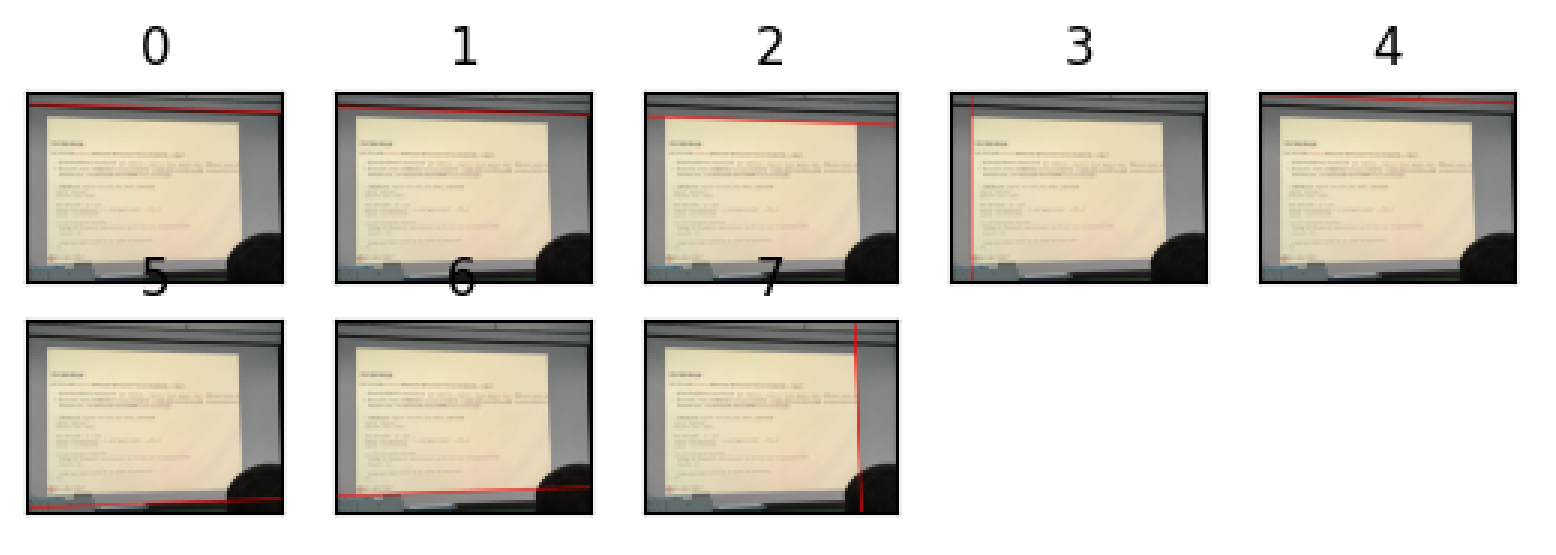
这里符合条件的直线id为2、3、6、7。求解得到的交点:
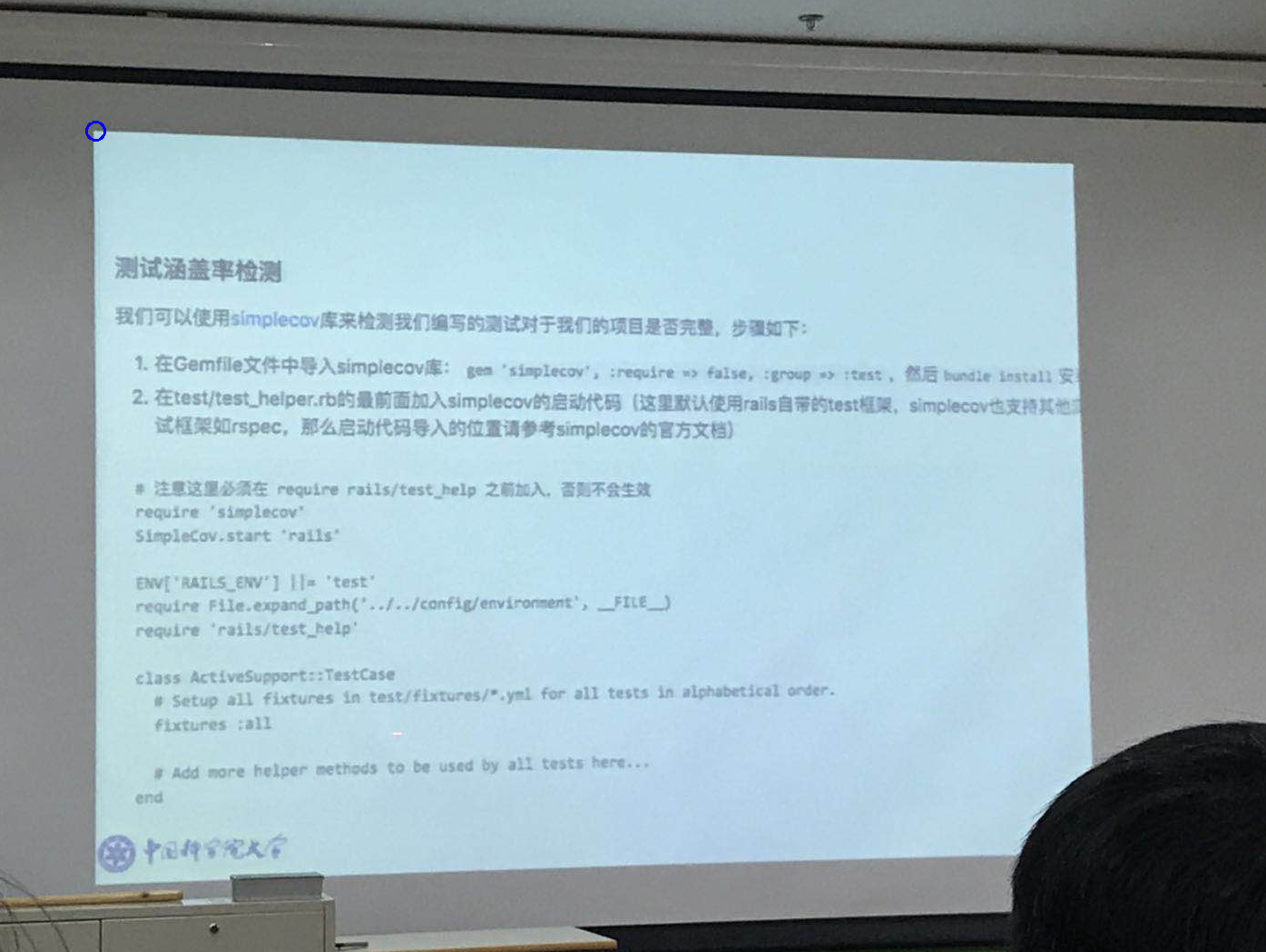
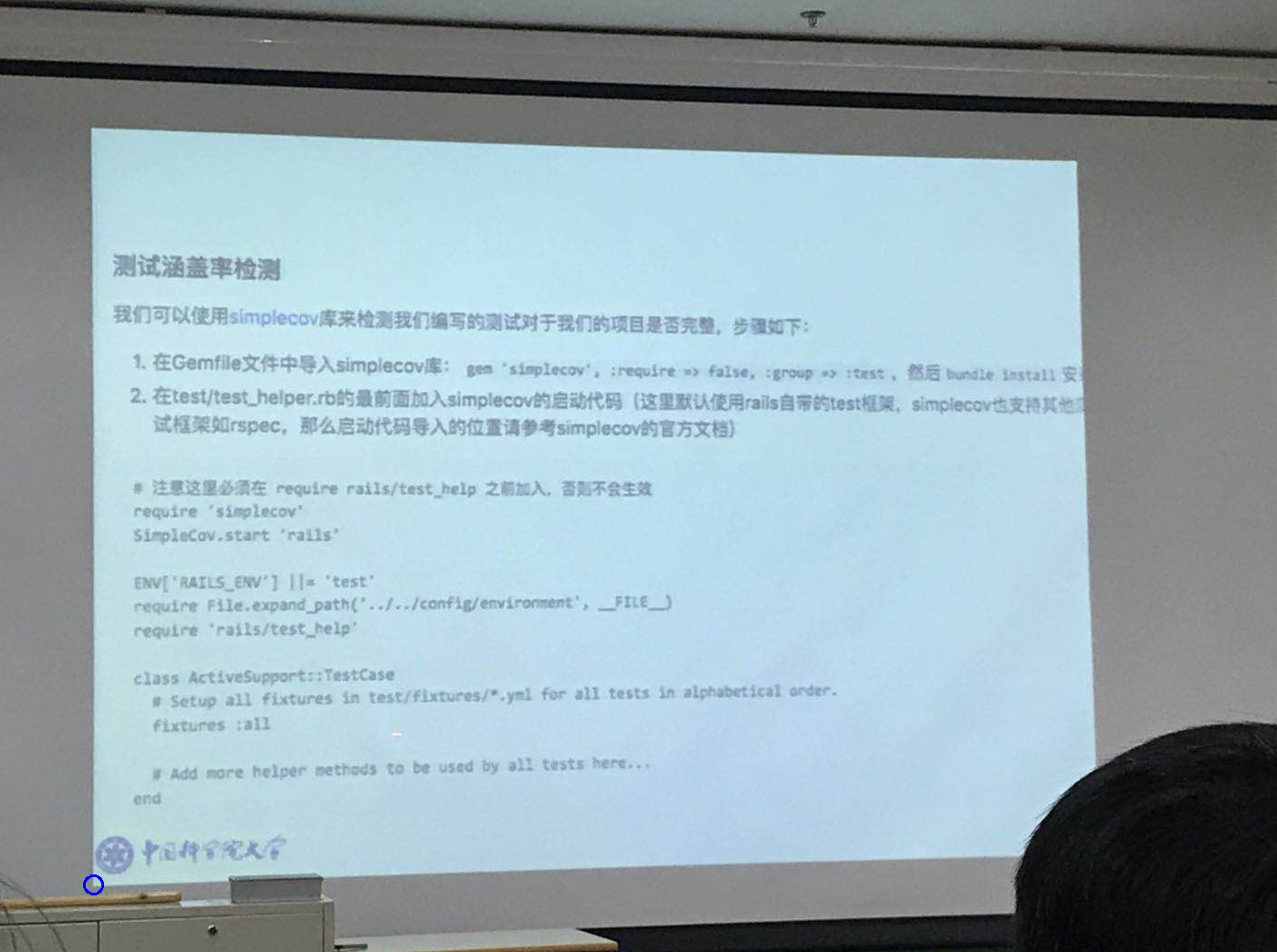
我们假设目标图像是4:3的,也就是其大小为(800, 600),从而我们可以确定目标图像中四个关键点位置为[0, 0], [800, 0], [0, 600], [800, 600]。为了保证交点与目标点一一对应,最为高效的解决方案是,我们筛选图像的时候,按照上、左、下、右的顺序即可。
核心代码
def correct(image_path, threshold1, threshold2):
# 读取图像并转换为灰度图像
image = cv2.imread(image_path)
gray = cv2.cvtColor(image, cv2.COLOR_BGR2GRAY)
# 使用Canny算子检测边缘
edges = canny_detect(gray, threshold1, threshold2, show=False)
# 使用Hough检测直线
lines = hough_detect(image, edges, show=False)
# 手动筛选
for id, line in enumerate(lines):
rho, theta = line[0]
x1, y1, x2, y2 = convert_polar_to_two_points(rho, theta)
temp_image = image.copy()
cv2.line(temp_image, (x1, y1), (x2, y2), (255, 0, 0), 7)
plt.subplot(5, 5, id + 1)
plt.imshow(temp_image)
plt.title('{}'.format(id))
plt.xticks([])
plt.yticks([])
plt.show()
choose = input('请输入您选择的直线的id,以空格分隔:').split(' ')
# 求解交点
crossover_points = []
assert len(choose) == 4
for i in range(4):
for j in range(i+1, 4):
rho1, theta1 = lines[int(choose[i])][0]
rho2, theta2 = lines[int(choose[j])][0]
# 如果角度差太小,认为它们是平行线
if abs(theta2 - theta1) > np.pi / 8 and abs(theta2 - theta1) < np.pi * 7 / 8:
crossover_points.append(cal_crossover(rho1, theta1, rho2, theta2))
# 确定变换前后的坐标
before = np.float32(crossover_points)
after = np.float32([[0, 0], [800, 0], [0, 600], [800, 600]])
# 单应变换
h = cv2.getPerspectiveTransform(before, after)
result = cv2.warpPerspective(image, h, (800, 600))
cv2.imwrite(image_path.split('.')[0] + '_correct.jpeg', result)
return result完整代码
import cv2
import numpy as np
from matplotlib import pyplot as plt
def canny_detect(gray, threshold1=100, threshold2=200, show=True):
# 获取边缘检测结果
edges = cv2.Canny(gray, threshold1, threshold2, apertureSize=3)
if show:
# 绘制原图
plt.subplot(121)
plt.imshow(gray, cmap='gray')
plt.title('Original Image')
plt.xticks([])
plt.yticks([])
# 绘制边缘图
plt.subplot(122)
plt.imshow(edges, cmap='gray')
plt.title('Edge Image')
plt.xticks([])
plt.yticks([])
plt.show()
# 返回的是一个二值图像
return edges
def hough_detect(image, edges, show=True):
# 使用Hough检测直线
lines = cv2.HoughLines(edges, 1, np.pi/180, 200)
if show:
# 绘制直线
for line in lines:
rho, theta = line[0]
x1, y1, x2, y2 = convert_polar_to_two_points(rho, theta)
cv2.line(image, (x1, y1), (x2, y2), (0, 0, 255), 2)
cv2.imshow('line,jpg', image)
cv2.waitKey()
return lines
# 将极坐标转换为两点
def convert_polar_to_two_points(rho, theta):
a = np.cos(theta)
b = np.sin(theta)
x0 = a * rho
y0 = b * rho
x1 = int(x0 + 10000 * (-b))
y1 = int(y0 + 10000 * (a))
x2 = int(x0 - 10000 * (-b))
y2 = int(y0 - 10000 * (a))
return x1, y1, x2, y2
# 一般式 Ax+By+C=0
def GeneralEquation(x1, y1, x2, y2):
A = y2 - y1
B = x1 - x2
C = x2 * y1 - x1 * y2
return A, B, C
# 求解交点
def cal_crossover(rho1, theta1, rho2, theta2):
x11, y11, x12, y12 = convert_polar_to_two_points(rho1, theta1)
x21, y21, x22, y22 = convert_polar_to_two_points(rho2, theta2)
A1, B1, C1 = GeneralEquation(x11, y11, x12, y12)
A2, B2, C2 = GeneralEquation(x21, y21, x22, y22)
m = A1 * B2 - A2 * B1
x = (C2 * B1 - C1 * B2) / m
y = (C1 * A2 - C2 * A1) / m
return [x, y]
def correct(image_path, threshold1, threshold2):
# 读取图像并转换为灰度图像
image = cv2.imread(image_path)
gray = cv2.cvtColor(image, cv2.COLOR_BGR2GRAY)
# 使用Canny算子检测边缘
edges = canny_detect(gray, threshold1, threshold2, show=False)
# 使用Hough检测直线
lines = hough_detect(image, edges, show=False)
# 手动筛选,按照上、左、下、右的顺序
for id, line in enumerate(lines):
rho, theta = line[0]
x1, y1, x2, y2 = convert_polar_to_two_points(rho, theta)
temp_image = image.copy()
cv2.line(temp_image, (x1, y1), (x2, y2), (255, 0, 0), 7)
plt.subplot(5, 5, id + 1)
plt.imshow(temp_image)
plt.title('{}'.format(id))
plt.xticks([])
plt.yticks([])
plt.show()
choose = input('请输入您选择的直线的id,以空格分隔:').split(' ')
# 求解交点
crossover_points = []
assert len(choose) == 4
for i in range(4):
for j in range(i+1, 4):
rho1, theta1 = lines[int(choose[i])][0]
rho2, theta2 = lines[int(choose[j])][0]
# 如果角度差太小,认为它们是平行线
if abs(theta2 - theta1) > np.pi / 8 and abs(theta2 - theta1) < np.pi * 7 / 8:
print(abs(theta2 - theta1) / np.pi)
print(choose[i], choose[j])
crossover_points.append(cal_crossover(rho1, theta1, rho2, theta2))
temp_image = image.copy()
cv2.circle(temp_image, (int(cal_crossover(rho1, theta1, rho2, theta2)[0]), int(cal_crossover(rho1, theta1, rho2, theta2)[1])), 10, (255, 0, 0), 2)
cv2.imshow('point', temp_image)
cv2.waitKey()
# 确定变换前后的坐标
before = np.float32(crossover_points)
after = np.float32([[0, 0], [800, 0], [0, 600], [800, 600]])
# 单应变换
h = cv2.getPerspectiveTransform(before, after)
result = cv2.warpPerspective(image, h, (800, 600))
cv2.imwrite(image_path.split('.')[0] + '_correct.jpeg', result)
return result
# correct('images/1.jpeg', 180, 260)
# correct('images/2.jpeg', 30, 100)
correct('images/3.jpeg', 100, 160)矫正结果
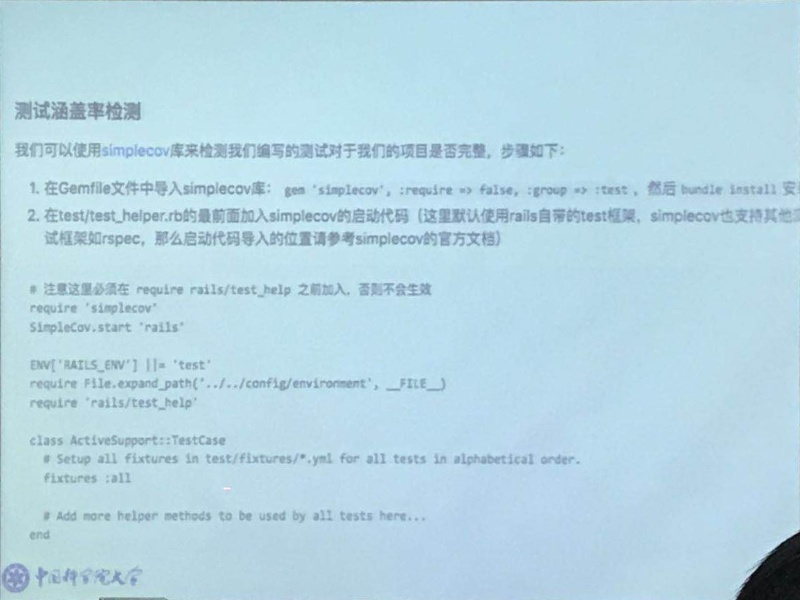
























 3307
3307











 被折叠的 条评论
为什么被折叠?
被折叠的 条评论
为什么被折叠?










